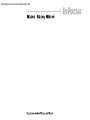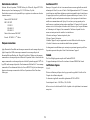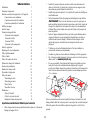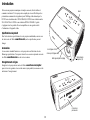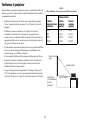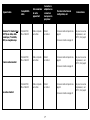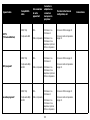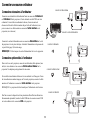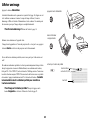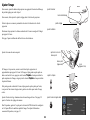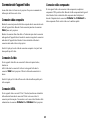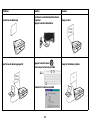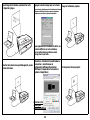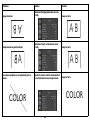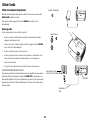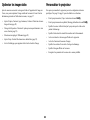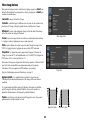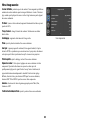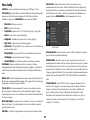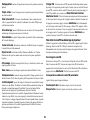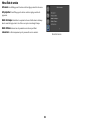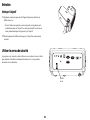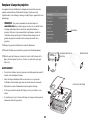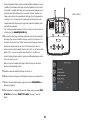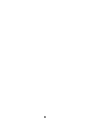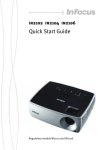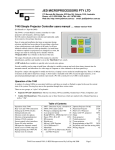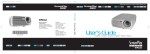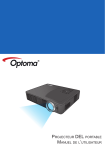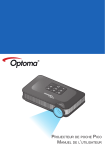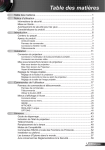Download Manuel d`utilisation Infocus IN2106
Transcript
Téléchargé sur www.lampe-videoprojecteur.info Déclaration de conformité Avertissement FCC Fabricant : InFocus Corporation, 27500 SW Parkway Ave. Wilsonville, Oregon 97070 USA Bureau européen : Louis Armstrongweg 110, 1311 RL Almere, Pays Bas Nous déclarons sous notre seule responsabilité que ce projecteur est conforme aux directives et normes suivantes : Remarque : Cet appareil a été testé et reconnu conforme aux normes applicables au matériel informatique de Classe B, en vertu de l’article 15 des Réglementations de la FCC. Ces normes visent à fournir aux installations résidantes une protection raisonnable contre les interférences. Cet appareil génère, utilise et peut diffuser des signaux radioélectriques. En outre, s’il n’est pas installé et employé conformément aux instructions, il peut provoquer des interférences nuisibles aux communications radio. Quoi qu’il en soit, on ne peut pas garantir que des interférences ne se produiront pas dans certaines installations. Si l’appareil est à l’origine de nuisances vis-à-vis de la réception de la radio ou de la télévision, ce que l’on peut déterminer en l’allumant puis en l’éteignant, il est recommandé à l’utilisateur de prendre l’une des mesures suivantes pour tenter de remédier à ces interférences : --Réorientez ou changez l’antenne réceptrice de place. --Éloignez l’appareil du récepteur. --Branchez l’appareil à une prise appartenant à un circuit différent de celui du récepteur. --Consultez le fournisseur ou un technicien radiotélévision expérimenté. Directive EMC 2004/108/EC EMC : EN 55022 EN 55024 EN 61000-3-2 EN 61000-3-3 Directive Basse tension 2006/95/EC Sécurité : IEC 60950-1 : 1ère édition Marques commerciales Les changements ou modifications qui ne seraient pas expressément approuvés par InFocus Corporation, pourraient faire perdre le droit à faire fonctionner l’appareil. Apple, Macintosh et PowerBook sont des marques commerciales ou des marques déposées de Apple Computer, Inc. IBM est une marque commerciale ou une marque déposée de International Business Machines, Inc. Microsoft, PowerPoint et Windows sont des marques commerciales ou des marques déposées de Microsoft Corporation. Adobe et Acrobat sont des Canada This Class B digital apparatus complies with Canadian ICES-003. Cet appareil numérique de la classe B est conforme à la norme NMB-003 du Canada. marques commerciales ou des marques déposées de Adobe Systems Incorporated. DLP® et le logo DLP sont des marques déposées de Texas Instruments et BrilliantColor™ est une marque commerciale de Texas Instruments. InFocus, In Focus et INFOCUS (stylisé) sont des marques déposées ou des marques commerciales de InFocus Corporation aux États-Unis et dans d’autres pays. Certifications d’agence UL, cUL D’autres certifications spécifiques selon le pays peuvent être applicables. Veuillez vérifier l’étiquette de certification du produit. Ce document est applicable aux modèles réglementaires W2100 et W2106 Caractéristiques d’entrée : 100-240Vca, 3,0A, 50-60Hz InFocus se réserve le droit de modifier l’offre de produits et les spécifications à tout moment sans préavis. 1 • • • • • • 3’ / 1 3’ / 1 m 8’ / 2 .4 m / 5’ m 1.5 Suivez ces instructions pour assurer la qualité de l’image et la durée de vie de la lampe pendant la durée de vie du projecteur. Le non respect de ces instructions peut affecter la garantie. Pour des détails complets sur la garantie, voir le livret de garantie. Importantes considérations d’utilisation pour la sécurité • m m • Installez le projecteur dans une zone bien ventilée sans obstructions des entrées et sorties d’air. Ne placez pas le projecteur sur une nappe ou autre tissus doux qui pourrait bloquer les entrées d’air. Installer le projecteur au moins à 1,2 m (4 pieds) de bouches de chauffage ou de refroidissement. Utilisez uniquement les kits de montage au plafond approuvés par InFocus. Avertissement : Pour éviter des blessures aux yeux si le projecteur est monté au plafond, portez des lunettes de protection avant d’ouvrir la porte de la lampe. Une étiquette d’avertissement est incluse avec la documentation utilisateur. Placez cette étiquette sur la porte de la lampe si le projecteur est monté au plafond. Seules les lampes authentiques InFocus sont testées pour utilisation dans ce projecteur. InFocus n’est pas responsable de la performance, sécurité ou certification de toute autre lampe. L’utilisation d’autres lampes viole la garantie du projecteur et annule toutes les marques de sécurité sur ce projecteur. N’utilisez que le cordon d’alimentation fourni. Une barre multiprise à protection de surtension est recommandée. Consultez ce guide pour les procédures de démarrage et d’arrêt appropriées. Hg - La lampe contient du mercure. Gérez en accord avec les lois de mise au rebut locales. Voir www.lamprecycle.org. En cas, peu probable, d’un éclatement de la lampe, des particules peuvent sortir par les entrées de ventilation latérales du projecteur. Lorsque le projecteur est allumé, éloignez les personnes, la nourriture et les boissons de la zone à éviter au-dessous et autour du projecteur, comme indiqué par la zone « X » ci-dessous. /0 .6 3 5 6 9 9 9 10 11 12 13 13 13 13 14 14 22 23 24 25 25 26 26 27 28 29 30 32 33 33 33 34 2’ • Table des matières Introduction Positionner le projecteur Guide des connecteurs du projecteur et de l’appareil Connecter une source ordinateur Connexions nécessaires à l’ordinateur Connexions optionnelles à l’ordinateur Afficher une image Ajuster l’image Connecter un appareil vidéo Connexion vidéo composite Connexion S-vidéo Connexion VESA Connexion vidéo composante Arrêter le projecteur Dépannage de votre configuration Utiliser la télécommande Utiliser l’audio Utiliser les boutons du clavier Optimiser les images de l’ordinateur Fonctions de présentation Optimiser les images vidéo Personnaliser le projecteur Utiliser les menus Menu Image de base Menu Image avancée Menu Config Menu État et service Maintenance Nettoyer l’objectif Utiliser le verrou de sécurité Remplacer la lampe de projection Placez le projecteur dans une position horizontale au plus avec 15 degrés de décalage par rapport à l’axe. 2 Introduction Votre nouveau projecteur numérique est simple à connecter, facile à utiliser et commode à entretenir. C’est un projecteur complet qui est assez flexible pour les présentations commerciales et également pour l’affichage vidéo domestique. Le IN2102 a une résolution native SVGA 800x600, le IN2104 a une résolution native XGA 1024x768 et le IN2106 a une résolution WXGA 1280x800. Ce guide s’applique à tous les produits. Ils sont compatibles avec une grande variété d’ordinateurs et d’appareils vidéo. clavier Spécifications du produit Pour lire les dernières spécifications de votre projecteur multimédia, assurez-vous de visiter notre site Web à www.infocus.com, car les spécifications peuvent changer. Accessoires zoom (bague arrière) Les accessoires standard fournis avec votre projecteur sont listés dans la carte Démarrage rapide incluse. Vous pouvez trouver les accessoires optionnels sur notre site Web à www.infocus.com ou chez votre revendeur. mise au point (bague avant) déblocage du pied de réglage télécommande récepteur (IR) Enregistrement en ligne Enregistrez votre projecteur sur notre site Web à www.infocus.com/register pour activer votre garantie et recevoir des mises à jour produit, des annonces et des incitations à l’enregistrement. connecteurs panneau des 3 Panneau des connecteurs Le projecteur fournit des options de connexions vidéo et informatiques, comprenant: • VESA, ordinateur (2) • S-Vidéo • Vidéo composite • Des entrées audio séparées pour vidéo et ordinateur entrée audio audio S-Vidéo ordinateur moniteur sortie USB sortie sortie 5 V RS-232 Le projecteur fournit également les connecteurs suivants: • Sortie moniteur, pour fournir une image sur votre ordinateur de bureau ainsi que sur l’écran de projection. • Sortie audio, pour fournir le son à des haut-parleurs externes • USB, pour fournir un contrôle par souris (utilisé seulement avec une télécommande optionnelle) • Une sortie c.c. 5 V (voir ci-dessous) verrou de sécurité Il a également un connecteur RS-232 pour le contrôle série. Les spécifications CLU (Command Line Interface) et les commandes sont sur notre site Web. Sortie c.c. 5 V Les déclencheurs à mini-prise 3,5 mm fournissent une sortie c.c. 5 V, 2A. Elle fournit une sortie constante lorsque le projecteur est allumé. Elle est conçue pour fournir l’alimentation à un appareil sans fil InFocus LiteShow II, qui permet la projection sans fil. Vous pouvez trouver plus d’informations sur notre site Web à www.infocus.com ou chez votre revendeur. 4 ajustable pied vidéo composite Positionner le projecteur Table 1: Plage de distance à l’écran pour une taille d’écran donnée Pour déterminer où positionner le projecteur, prenez en considération la taille et la forme de votre écran, l’emplacement de vos prises d’alimentations Voici quelques recommandations générales: Distance à l’écran • Positionnez le projecteur sur une surface plane à angle droit par rapport à l’écran. Le projecteur doit être au moins à 1,5 m (4,9 pieds) de l’écran de projection. Taille de diagonale d’écran (pouces/m) • Positionnez le projecteur à moins de 3 m (10 pieds) de votre source d’alimentation et à moins de 1,8 m (6 pieds) de votre appareil vidéo (à moins que vous n’achetiez des câbles d’extension). Pour assurer un accès approprié aux câbles, assurez-vous de ne pas placer le projecteur à moins de 15 cm (6 pouces) d’un mur ou autre objet. 60/1,5 80/2 92/2,3 150/3,8 • Si vous installez le projecteur au plafond, reportez-vous au guide d’installation fourni avec le kit de montage au plafond pour plus d’informations. Pour retourner l’image, voir « Plafond » à la page 31. Il est recommandé d’utiliser un kit de montage au plafond agréé par InFocus. • • Distance maximale (pieds/m) Distance minimale (pieds/m) 7,7/2,3 10,3/3,1 11,8/3,6 19,4/5,9 8,5/2,6 11,5/3,5 13,1/4,0 21,7/6,6 haute de 10 pieds image Positionnez le projecteur à la distance souhaitée de l’écran. La distance de l’objectif du projecteur à l’écran, le réglage du zoom et le format vidéo déterminent la taille de l’image projetée. Angle de projection L’image sort du projecteur à un angle donné. Ce décalage de l’image est de 115%. Cela signifie que si vous avez une image d’une hauteur de 10 pieds (3 m), le bas de l’image sera 1,15 pied (35 cm) au-dessus du centre de l’objectif. bas de l’image 1,15 pied au-dessus du centre de l’objectif 5 centre de l’objectif et de satellite, les caméscopes, les jeux vidéo (progressifs et entrelacés) et les lecteurs de disque laser. Guide des connecteurs du projecteur et de l’appareil Les illustrations et la table suivantes devraient vous aider à trouver les connecteurs à utiliser et à obtenir la meilleure résolution possible de vos appareils d’entrée, tels que les ordinateurs, les magnétoscopes standard, les lecteurs de DVD (progressifs et entrelacés), les sources HDTV (formats HDTV 1080i et 720p), les décodeurs de TV audio ordinateur S-Vidéo sortie moniteur sortie entrée audio USB sortie 5 V RS-232 verrou de sécurité vidéo composite 6 ajustable pied Appareil vidéo Émission TV standard (pas HDTV) via: câble, câble numérique, TV satellite, DVD, ou magnétoscope Caméra vidéo standard Compatibilité vidéo Si le connecteur de votre appareil est Connectez à adaptateur ou connecteur marqué sur le projecteur Pour des instructions de configuration, voir Formats NTSC, PAL et SECAM Vidéo composite ou S-Vidéo Vidéo 2 ou Vidéo 1 Connexion vidéo composite à la page 13. Commentaires Pas pour les sources progressives (c.-à-d. HDTV). Voir page 8. Connexion S-vidéo à la page 13 Formats NTSC, PAL et SECAM Vidéo composite ou S-Vidéo Vidéo 2 ou Vidéo 1 Connexion vidéo composite à la page 13. Pas pour les sources progressives (c.-à-d. HDTV). Voir page 8. Connexion S-vidéo à la page 13 Formats NTSC, PAL et SECAM Vidéo composite ou S-Vidéo Vidéo 2 ou Vidéo 1 Jeu vidéo standard Connexion vidéo composite à la page 13. Connexion S-vidéo à la page 13 7 Pas pour les sources progressives (c.-à-d. HDTV). Voir page 8. Appareil vidéo HDTV (TV haute définition) DVD progressif Jeu vidéo progressif Connectez à adaptateur ou connecteur marqué sur le projecteur Compatibilité vidéo Si le connecteur de votre appareil est 1080i, 720p VGA Ordinateur 1 ou Ordinateur 2 Vidéo composante Ordinateur 1 ou Ordinateur 2 via adaptateur optionnel VESA à composante 1080i, 720p VGA Ordinateur 1 ou Ordinateur 2 Composante 480p et 480i Vidéo composante Ordinateur 1 ou Ordinateur 2 via adaptateur optionnel VESA à composante 1080i, 720p VGA Ordinateur 1 ou Ordinateur 2 Composante 480p et 480i Vidéo composante Composante 480i Ordinateur 1 ou Ordinateur 2 via adaptateur optionel VESA à composante 8 Pour des instructions de configuration, voir Connexion VESA à la page 13 Connexion vidéo composante à la page 13 Connexion VESA à la page 13 Connexion vidéo composante à la page 13 Connexion VESA à la page 13 Connexion vidéo composante à la page 13 Commentaires Connecter une source ordinateur connecter le câble ordinateur Connexions nécessaires à l’ordinateur Connectez une extrémité du câble ordinateur fourni au connecteur Ordinateur 1 ou Ordinateur 2 sur le projecteur et l’autre extrémité au câble VESA sur votre ordinateur. Si vous utilisez un ordinateur de bureau, il sera nécessaire de déconnecter d’abord le câble du moniteur du port vidéo de l’ordinateur (vous pouvez connecter ce câble moniteur au connecteur Sortie moniteur sur le projecteur, voir ci-dessous) connecter le cordon d’alimentation Connectez le cordon d’alimentation noir au connecteur Alimentation sur le côté du projecteur et à votre prise électrique. La diode d’alimentation sur le panneau des voyants d’état (page 14) devient orange. connecter le câble audio REMARQUE : Utilisez toujours le cordon d’alimentation livré avec le projecteur. Connexions optionnelles à l’ordinateur Pour avoir le son sur le projecteur, connectez un câble audio (câble optionnel, non inclus) à votre ordinateur et au connecteur Entrée audio ordinateur sur le projecteur. Un adaptateur peut également être nécessaire. connecter le câble moniteur Si vous utilisez un ordinateur de bureau et si vous souhaitez voir l’image sur l’écran de votre ordinateur en même temps que sur l’écran de projection, connectez le câble moniteur de l’ordinateur au connecteur Sortie moniteur sur le projecteur. REMARQUE : Le projecteur doit être branché pour l’utilisation de cette fonction. connecter le câble USB Pour faire avancer les diapositives d’une présentation PowerPoint en utilisant une télécommande optionnelle, branchez le câble USB dans le connecteur souris USB sur votre ordinateur et le connecteur USB sur le projecteur. 9 Afficher une image Appuyez le bouton Alimentation. appuyez le bouton Alimentation La diode d’alimentation sur le panneau des voyants d’état (page 14) clignote en vert et le ventilateur commence à tourner. Lorsque la lampe s’allume, l’écran de démarrage s’affiche et la diode d’alimentation est verte continue. Une minute peut être nécessaire pour que l’image atteigne sa complète luminosité. ? Pas d’écran de démarrage ? Obtenez de l’aide à la page 14. allumez l’ordinateur ou l’appareil vidéo Allumez votre ordinateur ou l’appareil vidéo. L’image devrait apparaître sur l’écran de projection. Si ce n’est pas le cas, appuyez le bouton Source sur le clavier du projecteur ou la télécommande. Si vous utilisez un ordinateur portable, assurez-vous que le port vidéo externe est actif. activez le port externe du portable De nombreux ordinateurs portables n’activent pas automatiquement leur port vidéo lorsqu’un projecteur est connecté. Habituellement, une combinaison de touches, telle que FN + F8 or CRT/LCD, active et désactive l’affichage externe. Trouvez une touche de fonction marquée CRT/LCD ou une touche de fonction avec un symbole de moniteur. Appuyez simultanément sur FN et la touche de fonction. Consultez la documentation de votre ordinateur portable pour connaître sa touche de combinaison. touche moniteur ou touche LCD/CRT touche FN ? Pas d’image sur l’ordinateur portable ? Essayez d’appuyer sur le bouton Image auto sur le clavier. Obtenez de l’aide à la page 15. 10 Ajuster l’image Si nécessaire, ajustez la hauteur du projecteur en appuyant le bouton de déblocage du pied de réglage pour sortir le pied. ajuster la hauteur bouton de déblocage Si nécessaire, faites pivoter le pied de réglage situé à l’arrière du projecteur. Évitez de placer vos mains à proximité de la sortie d’air chaud sur le côté du projecteur. pied de réglage ajuster la distance Positionnez le projecteur à la distance souhaitée de l’écran à un angle de 90 degré par rapport à l’écran. Voir page 5 pour un tableau des tailles d’écran et des distances. Ajustez le zoom ou la mise au point. ajuster le zoom ou la mise au point mise au point (bague avant) Si l’image n’est pas carrée, assurez-vous d’abord que le projecteur est perpendiculaire par rapport à l’écran. Si l’image est plus grande ou plus petite en haut ou en bas de l’écran, appuyez sur le bouton Trapèze en haut pour réduire la partie supérieure de l’image, et appuyez sur le bouton Trapèze en bas pour réduire la partie inférieure. ajuster le trapèze Si la partie gauche ou droite de l’écran est plus grande ou plus petite que l’autre, vous pouvez faire tourner le projecteur à gauche ou à droite pour rendre l’image carrée. Ajustez Contraste et App. lumineuse dans le menu Image de base. Voir page 28 pour de l’aide sur les réglages des menus. ajuster le menu Image de base Pour Proportions, gardez à l’esprit que les lecteurs de DVD doivent être configurés en 16:9 pour afficher la meilleure qualité d’image. Pour plus d’information concernant Proportions, voir page 12. 11 zoom (bague arrière) Connecter un appareil vidéo Écran 4:3 Vous pouvez connecteur des appareils vidéo tels que magnétoscopes, lecteurs de DVD, caméscopes, appareils photo numériques, consoles de jeux vidéo, récepteurs HDTV et tuners TV au projecteur. Vous pouvez connecter l’audio directement au projecteur pour obtenir le son du haut-parleur intégré ou vous pouvez ne pas utiliser le système audio du projecteur et connecter l’audio directement de votre source à un système stéréo ou home vidéo. Écran 16:9 Ne pas utiliser 4:3 mode Vous pouvez connecter le projecteur à la plupart des appareils vidéo qui peuvent sortir la vidéo. Vous ne pouvez pas connecter directement le câble coaxial qui entre dans votre maison depuis une société de câble ou satellite, le signal doit d’abord passer par un tuner. Des exemples de tuners sont les décodeurs du câble numériques, les magnétoscopes, les enregistreurs vidéo numériques et les décodeur TV satellite. Essentiellement, tout appareil qui peut changer les chaînes est considéré comme un tuner. Avant de connecter votre projecteur, vous devez décider quelles proportions vous souhaitez utiliser. Le réglage Proportions du projecteur est accédé via le bouton Redimensionner sur la télécommande ou via le menu Image de base du projecteur. Voir page 28 pour plus d’informations. 16:9 mode Que sont les proportions ? Les proportions sont le rapport entre la largeur et la hauteur de l’image. Les écrans de TV sont habituellement en 4:3, ce qui est la valeur par défaut de ce projecteur. Les HDTV et la plupart des DVD sont en 16:9. Si vous projetez sur un écran, la taille/forme de l’écran peut déterminer les proportions à utiliser. Si vous projetez sur un mur blanc, vous n’avez de restriction de taille de l’écran. Ce que vous prévoyez de projeter vous aidera également à choisir entre 4:3 et 16:9. La plupart des émissions de télé sont en 4:3, et la plupart des films sont en 16:9. Si vous avez un écran 16:9, alors sélectionnez des proportions de 16:9 pour les films anamorphiques ou la HDTV et Natif pour le contenu 4:3. Si vous avez un écran 4:3, sélectionnez tout de même 16:9 pour les films anamorphiques ou la HDTV, mais vous avez également l’option de choisir 4:3 (pour remplir l’écran) ou Natif (pour un mappage direct des pixels) pour le contenu 4:3. Gardez à l’esprit que les films anamorphiques n’apparaissent correctement que si le lecteur de DVD est réglé pour la sortie sur un téléviseur 16:9. Natif mode (NTSC seulement) 12 Connexions de l’appareil vidéo Connexion vidéo composante Aucun câble vidéo n’est fourni avec le projecteur. Vous pouvez commander les câbles auprès de InFocus ou les vôtres. Si votre appareil vidéo a des connecteurs vidéo composante, un adaptateur composante à VESA peut être utilisé. Branchez le câble composante dans l’appareil vidéo. Branchez l’autre extrémité du câble composante dans l’adaptateur et branchez l’adaptateur dans le connecteur Ordinateur 1 ou Ordinateur 2. La vidéo composante offre la sortie de vidéo avec la meilleure qualité. Connexion vidéo composite Branchez le connecteur jaune du câble vidéo composite dans le connecteur de sortie vidéo de l’appareil vidéo. Branchez l’autre connecteur jaune dans le connecteur Vidéo 2 jaune sur le projecteur. Branchez le connecteur blanc d’un câble en Y audio mini-prise dans le connecteur audio gauche de l’appareil vidéo et branchez le connecteur rouge dans le connecteur audio droit de l’appareil vidéo. Branchez l’autre extrémité du câble dans le connecteur entrée audio vidéo sur le projecteur. Gardez à l’esprit que la sortie vidéo des connexions composites n’est pas d’aussi bonne qualité que la S-vidéo. Connexion S-vidéo Si votre appareil vidéo utilise un connecteur S-vidéo rond à quatre broches, branchez un câble S-vidéo dans le connecteur S-vidéo sur votre appareil vidéo dans le connecteur Vidéo 1 sur le projecteur. Utilisez le câble audio comme décrit cidessus. Gardez à l’esprit que la S-vidéo offre une sortie vidéo de meilleure qualité que la vidéo composite. Connexion VESA Si votre appareil vidéo a une sortie VGA à 15 broches, branchez une extrémité du câble ordinateur fourni dans le connecteur VGA de votre source vidéo. Ce connecteur peut être marqué « Vers moniteur » sur la source vidéo. Branchez câble ordinateur dans le connecteur Ordinateur 1 ou Ordinateur 2 sur le projecteur. 13 Le panneau des voyants d’état en haut du projecteur indique l’état du projecteur et peut vous aider au dépannage. Arrêter le projecteur Le projecteur affiche automatiquement un écran noir lorsqu’aucune source active n’est détectée pendant 30 minutes. Cet écran noir aide à prolonger la vie du projecteur. L’image revient lorsqu’une source active est détectée ou un bouton de la télécommande ou du clavier est appuyé. Table 2: Comportement et signification des diodes voyants d’état Tps enr. écran Vous pouvez faire apparaître l’écran noir après un nombre prédéfini de minutes en activant la fonction Tps enr. Ecran du menu Config. Voir page 30. Désact. auto Le projecteur a une fonction Désact. auto qui éteint automatiquement la lampe après qu’aucune source active n’est détectée et aucune interaction de l’utilisateur n’est effectuée pendant 30 minutes. Par défaut, cette fonction est désactivée. Vous pouvez changer la durée, voir page 30. Icônes du panneau des voyants d’état Signification Alimentation, orange continue Le projecteur est branché. Alimentation, verte clignotante Le bouton d’alimentation a été appuyé et le logiciel s’initialise. Le projecteur est allumé et initialisé. Éteindre le projecteur Alimentation, verte continue Pour éteindre le projecteur, appuyez le bouton Alimentation sur la télécommande ou le clavier. La lampe s’éteint et la diode clignote en orange pendant 1 minute pendant que les ventilateurs continuent à tourner pour refroidir la lampe. Lorsque la lampe est refroidie, la diode devient orange et les ventilateurs s’arrêtent. Débranchez le câble d’alimentation pour éteindre complètement le projecteur. Alimentation, orange clignotante Le bouton d’alimentation a été appuyé pour éteindre le projecteur et les ventilateurs tournent pour refroidir le projecteur. Thermomètre Le projecteur est trop chaud. Assurez-vous que les bouches de ventilations ne sont pas bloquées (voir page 20). Éteignez le projecteur et attendez une minute, puis rallumez le projecteur. Contactez le support technique si le problème persiste. Lampe Éteignez le projecteur et attendez une minute, puis rallumez le projecteur. Si la diode de la lampe s’allume à nouveau, remplacez la lampe et réinitialisez le minuteur de la lampe. Clé/Service Éteignez le projecteur et attendez une minute, puis rallumez le projecteur. Si la diode de service s’allume à nouveau, le service est nécessaire. Visitez www.infocus.com/service pour contacter le service. Dépannage de votre configuration Si votre image apparaît correctement à l’écran, ignorez ceci et passez à la section suivante. Si n’est pas le cas, vérifiez la configuration. 14 Problème Solution Résultat pas d’écran de démarrage branchez le cordon d’alimentation dans le projecteur appuyez le bouton alimentation image correcte Startup Screen seul l’écran de démarrage apparaît appuyez le bouton Source activez le port externe du portable image de l’ordinateur projetée Startup Screen A A redémarrez l’ordinateur portable 15 A pas d’image de l’ordinateur, seulement les mots « Signal hors plage » appuyez le bouton Image auto sur le clavier image de l’ordinateur projetée ajustez le taux de rafraichissement de l’ordinateur dans Panneau configuration>Affichage>Paramètres>Avancés>Adaptateur (l’emplacement varie selon le système d’exploitation) Signa l rang out of e A A A il peut également être nécessaire de définir une résolution différente sur votre ordinateur, comme indiqué dans le problème suivant, « image floue ou partielle » Seul l’arrière plan de mon portable apparaît, pas les icônes du Bureau Désactivez « Étendre le Bureau Windows à ce moniteur » dans Panneau de configuration>Affichage>Paramètres> Affichage 2 (l’emplacement varie selon le système d’exploitation) Arrière-plan et Bureau projetés A A A A Décochez cette option, puis cliquez sur Appliquer 16 Problème Solution Résultat image floue ou partielle réglez la résolution de votre ordinateur à la résolution native du projecteur (Démarrer>Paramètres>Panneau de configuration>Affichage>onglet Paramètres) image nette et complète A A A Pour un portable, désactivez le portable moniteur ou activez le mode d’affichage double déplacez le projecteur, réglez le zoom, réglez la hauteur image non centrée sur l’écran image correcte ajustez la position verticale ou horizontale Image avancée menu 17 Problème Solution Résultat image non carrée réglez le Keystone sur le clavier image carrée image pas nette ajuster Affinement dans le menu Image de base image correcte AB AB image ne correspond pas à un écran 4:3 ou 16:9 changez les proportions à 4:3 ou 16:9 dans le menu Image de base>Proportions 18 image correcte Problème Solution Résultat image retournée désactivez Montage plafond dans le menu Config image correcte AB AB image inversée de gauche à droite désactivez Project. arrière dans le menu Config A les couleurs projetées ne correspondent pas à la source image correcte AB Ajustez la couleur, la teinte, la luminosité et le contraste dans le menu Image de base. image correcte COLOR COLOR 19 Problème Solution Résultat La vidéo intégrée à ma présentation PowerPoint n’est pas lue à l’écran éteignez l’affichage LCD interne de votre portable La vidéo intégrée est lue correctement A B A A B la lampe ne s’allume pas, la diode Température est allumée assurez-vous que les bouches de ventilations ne sont pas bloquées, éteignez le projecteur et laissez le refroidir une minute la lampe s’allume Startup Screen diode Température 20 Problème Solution Résultat le message « Rempl. lampe. » apparaît au démarragela lampe ne s’allume pas, la diode Lampe est allumée la lampe doit être remplacée (voir page 34) la lampe s’allume lamp door Startup Screen diode Lampe remplacez la lampe Encore besoin d’assistance ? Si vous avez besoin d’assistance, visitez notre site Web à www.infocus.com/ service ou appelez-nous. Vérifiez notre section pratique pour des informations complémentaires sur l’utilisation de ce projecteur pour des applications de home cinéma ou de jeu. Voir la carte Démarrage Rapide pour les informations de contact du support. Ce produit est couvert par une garantie limitée. Une garantie complémentaire peut être achetée auprès de votre revendeur. Lors de l’envoi du projecteur pour réparation, il est recommandé d’expédier l’unité dans ses matériaux d’emballage d’origine ou de demander à une société d’emballage professionnelle d’emballer l’unité. Veuillez assurer votre expédition à sa pleine valeur. 21 télécommande de 4,5m (15 pieds). Pour les meilleurs résultats, pointez la télécommande vers le projecteur. Utiliser la télécommande La télécommande utilise deux (2) piles AA/LR06 fournies. Elles sont facilement installées en retirant le couvercle de l’arrière de la télécommande, en alignant les extrémités + et – des piles, en les faisant glisser en place, puis en remettant le couvercle en place. Attention : Lors du remplacement des piles, il faut savoir qu’utiliser des piles autres que le type fourni avec le projecteur peut pauser des risques d’endommager gravement la télécommande. Lors de la mise au rebut des piles, assurez-vous de le faire d’une manière environnementale appropriée. navigation boutons Pour utiliser, pointez la télécommande vers l’avant du projecteur (pas vers l’ordinateur). La plage d’utilisation optimale est d’environ 4,5 m (15 pieds). Appuyez sur le bouton Alimentation de la télécommande pour allumer et éteindre le projecteur (voir page 14 pour des infos d’arrêt). Appuyez sur le bouton Menu de la télécommande pour ouvrir le système de menus du projecteur. Utilisez les boutons fléchés pour naviguer, et le bouton Sélection pour sélectionner les fonctions et ajuster les valeurs dans les menus. Voir page 27 pour plus d’infos sur les menus. La télécommande a également un bouton Source pour changer entre les sources. La télécommande a également : • • Boutons Volume pour régler le son. Bouton Custom qui peut être affecté à une fonction spéciale, comme Écran vide ou Figer (voir page 30). • Bouton Source pour changer entre les sources. • Bouton Blank pour vider l’écran. • Bouton Presets pour sélectionner les paramètres enregistrés (voir page 28). • Bouton Mute pour désactiver le son. • Bouton Auto Image pour resynchroniser le projecteur avec la source • Bouton Resize pour changer de proportions (voir page 28). Dépannage de la télécommande • Assurez-vous que les piles sont installées dans le bon sens et ne sont pas usées. • Assurez-vous que vous pointez la télécommande au projecteur ou à l’écran et non pas à l’ordinateur, et que vous êtes dans la distance d’utilisation de la 22 Utiliser l’audio connecter le câble audio Utiliser le haut-parleur du projecteur Pour utiliser le haut-parleur du projecteur, connectez votre source au connecteur entrée audio ordinateur ou vidéo. Pour régler le volume, appuyez les boutons Volume sur le clavier ou la télécommande. Dépannage audio Si vous n’entendez pas le son, vérifiez ce qui suit : • Assurez-vous que le câble audio est connecté au connecteur entrée audio approprié, ordinateur ou vidéo • Assurez-vous que le volume est réglé assez fort. Appuyez le bouton Volume sur le clavier ou la télécommande. • Assurez-vous que la source correcte est active. • Assurez-vous que vous êtes connecté à un connecteur « sortie audio » sur la source et non pas un connecteur « entrée de ligne » ou « microphone ». • Ajustez la source audio. • Si vous lisez une vidéo, assurez-vous que la lecture n’est pas en pause. régler le volume Connecter des haut-parleurs externes haut-parleurs externes avec propre source d’alimentation Le projecteur peut être relié à des haut-parleurs externes amplifiés en connectant un câble audio stéréo 3,5mm depuis le connecteur Audio Out sur le projecteur aux haut-parleurs amplifiés. Vous pouvez également ne pas passer par le système audio du projecteur et connecter l’audio directement de votre source à un système stéréo ou home cinéma. sortie audio haut-parleur câble 23 Utiliser les boutons du clavier La plupart des boutons sont décrits en détail dans d’autres sections, mais voici un aperçu de leurs fonctions : PowerÐAllume ou éteint le projecteur (page 10). Auto ImageÐréinitialise le projecteur avec la source. Presets- passe entre les différent paramètres prédéfinis disponibles (page 28). Keystone- ajuste la forme carré de l’image (page 11). Menu- ouvre les menus à l’écran (page 27). navigation dans les menus boutons Select- confirme les choix faits dans les menus (page 27). Flèches haut/bas-pour naviguer et ajuster les paramètres dans les menus (page 27). Volume- règle le son (page 23). Source- change la source active. 24 Optimiser les images de l’ordinateur Fonctions de présentation Après la connexion correcte de votre ordinateur et l’apparition de l’image de l’ordinateur sur l’écran, vous pouvez optimiser l’image en utilisant les menus à l’écran. Pour des informations générales sur l’utilisation des menus, voir page 27. Plusieurs fonctions sont fournies pour permettre des présentations plus faciles. Voici un aperçu, les détails sont fournis dans la section des menus. • La touche Personnaliser permet d’affecter différentes fonctions au bouton. L’effet par défaut est Info source, qui affiche des informations sur le projecteur et la source actuelle. Voir page 30 pour des détails. • Ajustez Trapèze, Contraste et App. lumineuse dans le menu Image de base (page 28). • Changez les Proportions. Choisissez l’option qui correspond le mieux à votre source d’entrée (page 28). • L’option Écran démarrage permet de changer l’écran de démarrage par défaut en un écran vide ou écran par défaut (page 31). • Ajustez Temp. Couleur dans le menu Image avancée (page 28). • • Ajustez Phase, Suivi, Position horz et Position vert dans le menu Image avancée (page 29). • Lorsque vous avez optimisé l’image pour une source en particulier, vous pouvez enregistrer les réglages en utilisant les prédéfinis. Cela vous permet de rappeler rapidement ces réglages plus tard (page 28). Deux options, Désact. auto et Tps enr. Ecran, sont fournit pour arrêter automatiquement le projecteur après plusieurs minutes d’inactivité ou afficher un écran vide. Ceci aide à prolonger la vie de la lampe (page 30). 25 Optimiser les images vidéo Personnaliser le projecteur Après la connexion correcte de votre appareil vidéo et l’apparition de l’image sur l’écran, vous pouvez optimiser l’image en utilisant les menus à l’écran. Pour des informations générales sur l’utilisation des menus, voir page 27. Vous pouvez personnaliser le projecteur pour votre configuration et besoins spécifiques. Voir page 30 à page 31 pour des détails sur ces fonctions. • Pour la projection arrière, Project. arrière dans le menu Config. • • Pour la projection montée au plafond, Montage plafond dans le menu Config. • Spécifiez la source vérifiée d’abord par le projecteur pour la vidéo active pendant le démarrage. • Spécifiez la fonction de la touche Personnaliser sur la télécommande. • Activez ou désactivez les messages affichés sur le projecteur. • Activez les fonctions d’économie d’énergie. • Spécifiez les couleurs d’écran vide et les logos de démarrage. • Spécifiez la langue affichée sur les menus. • Enregistrez les paramètres de la source active comme prédéfini. Ajustez Trapèze, Contraste, App. Lumineuse, Couleur et Teinte dans le menu Image de base (page 28). • Changez les Proportions. Choisissez l’option qui correspond le mieux à votre source d’entrée (page 28). • Sélectionnez un réglage d’Affinement (page 28). • Ajustez Temp. Couleur. Sélectionnez une chaleur listée (page 29). • Activez Surbalayage pour supprimer le bruit sur les bords de l’image. 26 Utiliser les menus navigation au clavier boutons Pour ouvrir les menus, appuyez le bouton Menu sur le clavier ou la télécommande. (Les menus ferment automatiquement après 60 secondes si aucun bouton n’est appuyé.) Utilisez les boutons fléchés pour aller vers le haut ou le bas pour mettre en surbrillance le menu souhaité, puis appuyez le bouton Sélectionner. Pour changer le réglage d’un menu, sélectionnez-le, appuyez sur Select, puis utilisez les boutons haut et bas pour ajuster la valeur ou sélectionner une option ou activer ou désactiver la fonction. Appuyez sur Select pour confirmer vos modifications. Utilisez les flèches pour naviguer à un autre réglage. Lorsque vos ajustements sont terminés, appuyez sur Menu pour accéder à un menu différent. Appuyez sur le bouton Menu à tout moment pour naviguer au menu de niveau supérieur et pour finir fermer les menus. Les menus sont groupés par utilisation: • Le menu Image de base fournit des ajustements communs des images. • Le menu Image avancée fournit des ajustements plus complexes des images. • Le menu Config fournit des ajustements de type installation qui ne sont pas changés souvent. • Le menu État et service fournit des informations sur le projecteur et la source. Image de base menu Menu Config 27 Image avancée menu Menu État et service Menu Image de base Pour ajuster les réglages suivants, sélectionnez le réglage, appuyez sur Select, puis utilisez les flèches haut et bas pour ajuster les valeurs, puis appuyez sur Select pour confirmer les modifications. Luminosité : change l’intensité de l’image. Contraste : contrôle le degré de différence entre les zones les plus sombres et les plus claires de l’image et change la quantité de noir et de blanc dans l’image. Affinement : (sources vidéo seulement) change la clarté des bords d’une image vidéo. Sélectionnez un réglage d’affinement. Menu Image de base Couleur : ajuste une image vidéo de noir et blanc en couleurs pleinement saturées. Le réglage de couleur s’applique aux sources vidéo seulement. Teinte : ajuste la balance de couleur rouge-verte dans l’image des images vidéo NTSC. Le réglage de teinte s’applique aux sources vidéo NTSC seulement. Proportions : Les proportions sont le rapport entre la largeur et la hauteur de l’image. Les écrans de TV sont habituellement en 4:3. Les HDTV et la plupart des DVD sont en 16:9. La valeur par défaut est 4:3. Sélectionnez Auto pour que le projecteur choisisse les proportions. Choisissez Natif pour voir l’entrée non modifiée sans redimensionnement par le projecteur. Sélectionnez 16:9 pour regarder des DVD améliorés en écran large. Proportions Pour plus d’information concernant Proportions, voir page 12. Appliquer prédéf... : Les prédéfinis fournis optimise le projecteur pour l’affichage des présentations informatiques et des images vidéo sous certaines conditions. Il y a également des prédéfinis réglés par l’utilisateur. Pour régler un prédéfini, ajustez l’image Enr. util. dans le menu Prédéfinis. Vous pouvez rappeler ces paramètres ultérieurement en sélectionnant le prédéfini utilisateur. Trapèze : ajuste l’image verticalement et rend l’image plus carrée. Vous pouvez également ajuster le trapèze depuis le clavier. augmenter trapèze 28 diminuer trapèze Menu Image avancée Couleur brillante : produit un spectre de couleur à l’écran augmenté qui offre une saturation de couleur améliorée pour des images brillantes et vivantes. Choisissez App. normale pour la plupart des sources vidéo et App. lumineuse pour la plupart des sources ordinateur. Pic blanc : (sources vidéo seulement) augmente la luminosité des blancs qui sont proches de 100%. Temp. Couleur : change l’intensité des couleurs. Sélectionnez une chaleur relative listée. Menu Image avancée Surbalayage : supprime le bruit autour de l’image vidéo. Phase : ajuste la phase horizontale d’une source ordinateur. Seul sync : (signaux progressifs seulement) Si un appareil matériel, tel qu’un lecteur de DVD, ne synchronise pas correctement avec le projecteur, sélectionnez cette option pour l’aider à synchroniser lorsqu’il est connecté au projecteur. Total de points : ajuste le balayage vertical d’une source ordinateur. Espace de couleur : Cette option s’applique aux sources ordinateur et vidéo composante. Il permet de sélectionner un espace de couleur qui a été spécifiquement réglé pour le signal d’entrée. Lorsqu’Auto est sélectionné, le projecteur détermine automatiquement le standard. Pour choisir un réglage différent, désactivez Auto, puis choisissez RVB pour les sources ordinateur, choisissez REC709 ou REC601 pour les sources vidéo composante. Gamma : sélectionnez la valeur de gamma appropriée parmi Vidéo, Film, Lumineux et CRT. Position horizontale/verticale : ajuste la position d’une source ordinateur. 29 Source Auto : Quand cette fonction est activée, le projecteur trouve automatiquement la source active, vérifiant d’abord la Source alim. Quand cette fonction est désactivée, le projecteur va par défaut à la Source alim. sélectionnée. Pour afficher une autre source, vous devez en sélectionner manuellement un en appuyant le bouton Alimentation sur la télécommande ou le clavier. Menu Config Letterbox : permet de sélectionner une langue pour l’affichage à l’écran. Touche Perso : permet d’affecter une fonction différente au bouton Personnaliser, pour pouvoir utiliser facilement et rapidement l’effet. Mettez un effet en surbrillance et appuyez sur Sélectionner pour en choisir un différent. • • • • • • • Écran vide : affiche un écran vide. Muet : désactive tous les sons. Proportions : bascule entre 4:3, 16:9 et Natif (voir page 12 et page 28). Source : passe entre les sources disponibles. Image auto : réinitialise le projecteur avec la source (page 24). Figer écran : effectue une pause de l’image projetée. Info source : l’effet par défaut. Il ouvre une fenêtre avec les informations du projecteur et de la source. • Info projecteur : ouvre une fenêtre avec les informations du projecteur. • Surbalayage : supprime le bruit autour de l’image. • Closed Captions : passe d’une des options de sous-titrage à une autre. Sect allumé : Quand cette fonction est activée, le projecteur s’allume automatiquement lorsque l’alimentation électrique est appliquée. Cela permet le contrôle des projecteurs montés au plafond avec un interrupteur d’alimentation mural. Menu Config Power-up Source détermine la source qui est vérifiée d’abord par le projecteur pour la vidéo active pendant le démarrage. Standard vidéo : lorsqu’il est réglé sur Auto, le projecteur essaie de trouver automatiquement le standard vidéo sur la base du signal en entrée reçu. (Les options de standard vidéo peuvent varier selon votre région du monde.) Si le projecteur ne peut pas détecte le standard correct, les couleurs peuvent ne pas sembler exactes ou l’image peut apparaître déformée. Si cela se produit, sélectionnez manuellement un standard vidéo en sélectionnant NTSC, PAL ou SECAM dans le menu Standard vidéo. Désact. auto : éteint automatiquement le projecteur après qu’aucun signal n’est détecté après un nombre prédéfini de minutes. Si un signal actif est reçu avant que le projecteur ne s’éteigne, l’image est affichée. Closed Captions : (sources NTSC S-vidéo et composite seulement) active et désactive le sous-titrage (si votre source comprend du sous-titrage). Par défaut, lorsque vous désactivez le son du projecteur, le sous-titrage est affiché. Vous pouvez contrôler quel sous-titrage (si disponible) doit apparaître lors de la désactivation ou l’activation du son en désactivant ou activant le son, puis en choisissant ce menu et en sélectionnant CC1 (sous-titrage 1, le canal le plus commun), CC2 ou Désact. Tps enr. écran : vide automatiquement l’écran avec une couleur noire après qu’aucun signal n’est détecté après un nombre prédéfini de minutes. L’image revient lorsqu’une source active est détectée ou un bouton de la télécommande ou du clavier est appuyé. Alim. basse lampe : bascule entre activé et désactivé. Activez-le pour réduire la lumière de la lampe. Cela réduit également la vitesse du ventilateur, rendant le projecteur moins bruyant. Sons alim. : Contrôle si le projecteur émet un son lorsqu’il est allumé et éteint. 30 Montage plafond : retourne l’image de haut en bas pour la projection montée au plafond. Protéger PIN : La fonction de code PIN (personal identification number) permet de protéger votre projecteur par mot de passe. Lorsque vous avez activé la fonction du code PIN, vous devez entrer le code PIN avant de pouvoir projeter une image. Le code PIN par défaut sur ce projecteur est Menu-Flèche haut-Lèche basSélectionner-Source : Utilisez les boutons de navigation sur la télécommande ou le clavier pour entrer la séquence des 5 appuis de boutons. Quand les 5 boutons ont été appuyés correctement, appuyez le bouton Sélectionner sur la télécommande ou le clavier pour sélectionner OK. Si le message « Erreur PIN » apparaît, vérifiez le code et entrez-le à nouveau. Si vous avez appuyé sur une mauvaise touche, vous devez appuyer sur les 5 touches et appuyer sur le bouton Sélectionner pour accéder au message « Erreur PIN » et entrer à nouveau le code. Project. arrière : inverse l’image pour que vous puissiez projetez depuis derrière un écran translucide. Éviter écran veille PC : évite que votre ordinateur n’entre en mode écran de veille. Le projecteur doit être connecté à l’ordinateur via un câble USB pour que cette fonctionne marche. Écran démarrage : permet d’afficher un écran vide au lieu de l’écran par défaut au démarrage et lorsque aucune source n’est détectée. Prise instantané... : capture l’image actuelle et permet de l’utiliser comme image de l’écran de démarrage. Pour entrer le code PIN au démarrage du projecteur : Allumez le projecteur. La boîte de dialogue « Entrer PIN » apparaît après l’écran de démarrage. Entrez le code PIN. Utilisez les boutons de navigation sur la télécommande ou le clavier pour entrer la séquence des appuis de boutons. Voir la description ci-dessus pour des instructions. Couleur écran vide : détermine la couleur qui est affichée lorsque vous appuyez le bouton Vide sur la télécommande. Style écran vide : sélectionnez Solide, Minuteur ou Modèles test. L’option Minuteur est utile pour les examens dans une classe ou les pauses pendant les réunions. Pour changer le code PIN. Sélectionnez « Changer PIN... » dans le menu Config. Entrez le code PIN existant. Entrez le nouveau code PIN. Vous pouvez naviguer entre OK et Annuler en appuyant sur les boutons haut et bas sur le clavier. Sélectionnez OK ou Annuler en appuyant le bouton Sélectionner. Vérifiez le nouveau code PIN. Aff. messages : affiche les messages d’état (tels que « Recherche ») dans le coin supérieur gauche de l’écran. Décal. menu : permet de changer la position des éléments affichés à l’écran. Transparence menu : permet de changer la quantité de l’image pouvant être vue derrière le menu. Plus la valeur est grande, plus l’image derrière le menu est visible. Si vous perdez ou oubliez votre code PIN personnalisé : Appelez InFocus pour du support technique. Contrôles Agrandir : permet de changer la fonction des boutons fléchés lorsque le menu n’est pas affiché. Par défaut, les boutons fléchés permettent de changer de diapositive en mode diaporama de PowerPoint. Pour que les boutons fléchés ajustent aussi les réglages de l’agrandissement, choisissez Contrôles d’agrandissement pour activer les contrôles d’agrandissement. Maintenant, lorsque le menu n’est pas affiché, vous pouvez appuyer le bouton Sélection pour passer de l’un à l’autre de ces réglage d’agrandissement (Niveau d’agrandissement, Agrandir la position horizontale et Agrandir la position verticale), puis appuyez Sélection à nouveau pour désactiver les contrôles d’agrandissement et utiliser les boutons fléchés pour changer de diapositive. Taux baud port série : Sélectionnez le port série et le taux en baud. Écho port série : Contrôle si le port série émet des caractères en écho. 31 Menu État et service Info source : un affichage pour la lecture seule des réglages actuels de la source. Info projecteur : un affichage pour la lecture seule des réglages actuels du projecteur. Réinit. hrs lampe : réinitialise le compteur des heures d’utilisation de la lampe dans le menu Info projecteur à zéro. Faites ceci après avoir changé la lampe. Réinit. d'Usine : restaure tous les paramètres aux valeurs par défaut. code service : utilisé uniquement par le personnel de service autorisé. Menu État et service 32 Entretien Nettoyer l’objectif 1 Appliquez un nettoyant pour objectif d’appareil photo non abrasif sur un chiffon doux et sec. • Évitez d’utiliser une quantité excessive du produit, et n’appliquez pas le produit directement sur l’objectif. Les nettoyants abrasifs, les solvants ou autres produits chimiques forts peuvent rayer l’objectif. 2 Frottez légèrement le chiffon de nettoyage sur l’objectif en un mouvement circulaire. Utiliser le verrou de sécurité Le projecteur a un verrou de sécurité à utiliser avec un système de verrou et câble pour ordinateur. Consultez les informations fournies avec le verrou pour des instructions sur son utilisation. sécurité verrou 33 Remplacer la lampe de projection Le compteur des heures d’utilisation de la lampe dans le menu Info projecteur compte le nombre d’heures d’utilisation de la lampe. Vingt heures avant l’expiration de la vie de la lampe, le message « Rempl. lampe » apparaît sur l’écran au démarrage. • REMARQUE : Vous pouvez commander de nouvelles lampes sur www.infocus.com (dans certaines régions) ou chez votre revendeur. Seules les lampes authentiques InFocus sont testées pour utilisation dans ce projecteur. InFocus n’est pas responsable de la performance, sécurité ou certification de toute autre lampe. L’utilisation d’autres lampes viole la garantie du projecteur et annule toutes les marques de sécurité sur ce projecteur. Heures lampe 1 Éteignez le projecteur et débranchez le cordon d’alimentation. 2 Attendez 60 minutes pour permettre au projecteur de refroidir pleinement. éteignez et débranchez le projecteur 3 Retirez la porte de la lampe en (a) retirant la vis sur le côté de la porte de la attendez 60 minut lampe, (b) faisant glisser la porte vers l’avant et (c) soulevant la porte pour l’enlever (c). AVERTISSEMENT : • Pour éviter les brulures, laissez le projecteur se refroidir pendant au moins 60 minutes avant de remplacer la lampe. • Seules les lampes authentiques InFocus sont testées avec ce projecteur. L’utilisation d’autres lampes peut causer une électrocution ou un incendie. • Débranchez le cordon d’alimentation avant de remplacer la lampe. • Ne laissez pas tomber le module de la lampe Le verre peut éclater et vous blesser. • Ne touchez pas le verre de l’écran de la lampe. Les marques de doigt peuvent diminuer la netteté de la projection. (c) (b) (a) 34 retirez la porte de la lampe • Faites extrêmement attention lors du retrait du module de la lampe. En cas, peu probable, d’un éclatement de la lampe, des petits fragments de verre peuvent être produits. Le module de la lampe est conçu pour contenir la plupart de ces fragments, mais faites attention lors de son retrait. Avant de remplacer une lampe cassée, nettoyez le compartiment de la lampe et jetez l’équipement de nettoyage. Lavez vos mains après le remplacement de la lampe. En cas de remplacement de la lampe lorsque le projecteur est monté au plafond, portez des lunettes de protection. Hg – La lampe contient du mercure. Gérez en accord avec les lois de mise au rebut locales. Voir www.lamprecycle.org. desserrez trois vis 4 Une protection de la lampe en plastique translucide couvre la base du module de la lampe. Pour retirer le module de la lampe, vous devez accéder aux 3 vis au-dessous de cette protection. Utilisez un tournevis pour transpercer les trous perforés dans la protection qui couvre les vis. Puis desserrez les deux vis captives sur un des côtés du module. Ensuite, retirez la 3e vis sur l’autre côté du module. S’il n’y a pas de trou perforé au-dessus de la 3e vis, utilisez un tournevis à lame plate pour soulever la protection suffisamment pour accéder à la vis et la retirer avec soin. Soulevez avec soin le module de la lampe. Mettez la lampe au rebut d’une manière environnementale correcte. 5 Installez un nouveau module de la lampe et serrez la vis. 6 Replacez la porte de la lampe en la faisant glisser en place et en replaçant la vis. 7 Branchez le cordon d’alimentation et appuyez le bouton Alimentation pour rallumer le projecteur. 8 Pour réinitialiser le compteur des heures de la lampe, naviguez au menu État et Service et sélectionnez Réinit. Hrs Lampe. Voir page 32 pour des détails. 35 36